Taskulamppu ei toimi iPhonessa? 5 tapaa korjata se!

Taskulamppu on niin kätevä vaihtoehto, että iOS:ssä on sitä varten painike iPhonen lukitusnäytöllä, etkä voi edes laittaa sitä pois! Jos tämä hyödyllinen ominaisuus kuitenkin lakkaa toimimasta, tässä on joitain nopeita ja tehokkaita tapoja ratkaista ongelma. Aloitetaan perusasioista ja siirrytään eteenpäin saadaksesi taskulampun jälleen toimimaan.
- Pakota kamera ja muut vastaavat sovellukset sulkemaan
- Varmista, että iPhonesi on ladattu
- Käynnistä iPhone uudelleen tai pakota uudelleenkäynnistys
- Hanki uusin iOS
- Palauta kaikki iPhonen asetukset
1. Sulje kamera ja muut vastaavat sovellukset pakottamalla
Odottamattomissa tilanteissa iPhonen Kamera-sovellus tai muut kolmannen osapuolen sovellukset, jotka vaativat pääsyn kameraan, kuten Instagram, Snapchat jne., voivat häiritä. Siten taskulampun epäonnistumisen seurauksena. Korjaa iPhonen taskulamppuongelma pakottamalla nämä sovellukset sulkemaan.
- Face ID:llä varustetussa iPhonessa pyyhkäise ylös näytön alareunasta ja pidä painettuna. Lepotilassa kaksoisnapsauta Koti-painiketta. Olet nyt iOS-sovelluksen vaihtajassa.
- Vedä avointa kameraa ja muita sovelluksia ylös pakottaaksesi ne.
- Yritä nyt käyttää Taskulamppua uudelleen Ohjauskeskuksesta tai Lukitusnäytöstä.
Vinkki: On myös hyvä idea päivittää kolmannen osapuolen sovellukset, jotka vaativat iPhonen kameran.
2. Varmista, että iPhone on ladattu
Jos iPhonesi akku on vähissä, harkitse sen lataamista. Lisäksi taskulamppu ei välttämättä toimi, jos olet erittäin kuumassa tai kylmässä ympäristössä.
3. Käynnistä iPhone uudelleen tai pakota uudelleenkäynnistys.
iPhonen uudelleenkäynnistys on melkein varma ratkaisu taskulamppuongelmaasi. Käytä iPhonen fyysisiä painikkeita sammuttaaksesi sen. Käynnistä se hetken kuluttua uudelleen, niin tämä ongelma ei enää häiritse sinua.
Vinkki: Jos uudelleenkäynnistys ei auta, pakota käynnistämään iPhone uudelleen.
4. Hanki uusin iOS
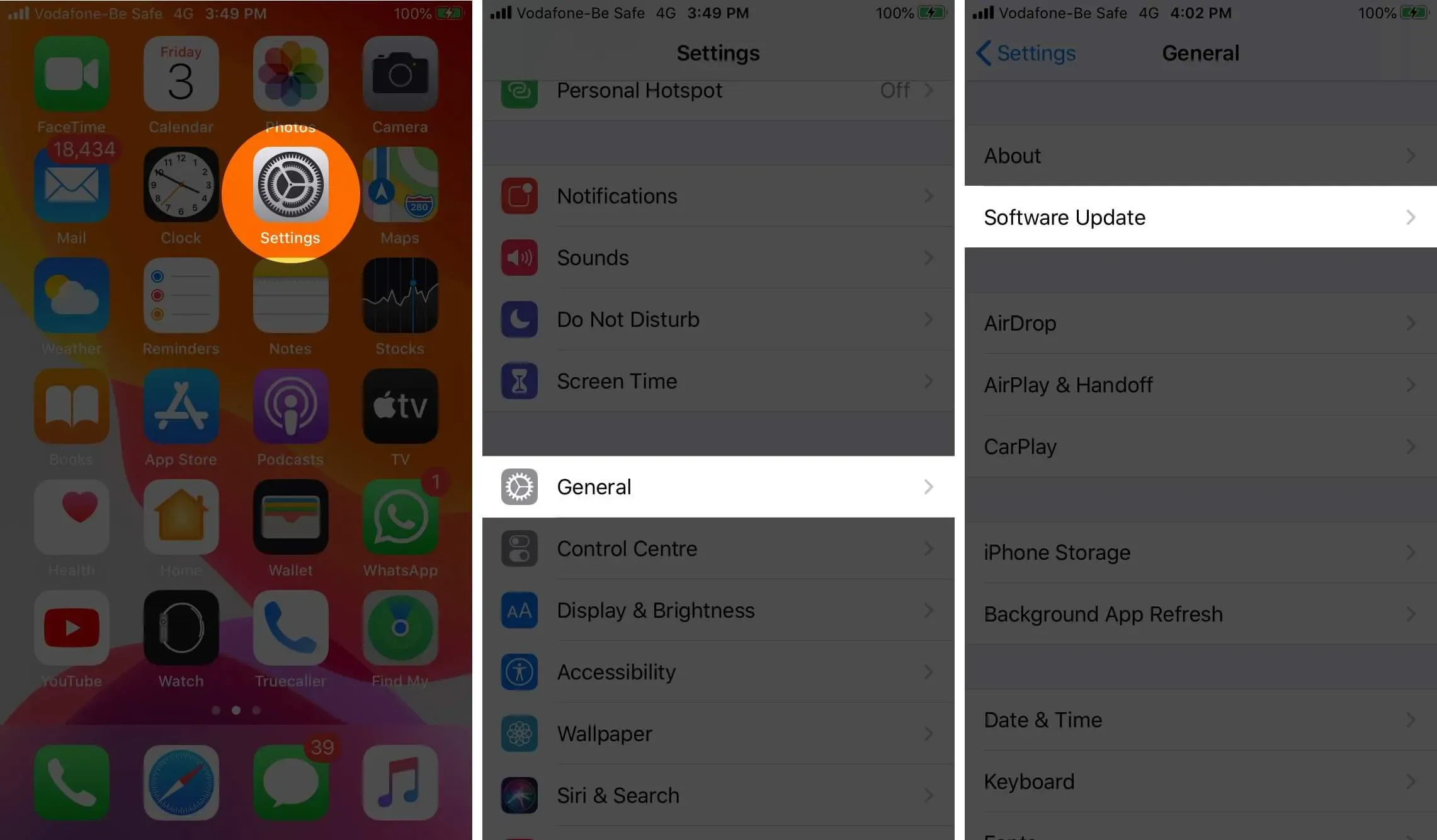
Asenna iOS:n uusin versio varmistaaksesi, että iPhone toimii sujuvasti ja että siinä on kaikki uusimmat kellot ja pillit. Päivitä avaamalla Asetukset-sovellus → Yleiset → Ohjelmiston päivitys.
5. Palauta kaikki iPhonen asetukset
Kun mikään ei näytä toimivan oikein, kaikkien asetusten nollaus tulee apuun. Sen jälkeen kaikki muuttamasi tai lisäämäsi asetukset poistetaan tai palautetaan oletusasetuksiin. Sovelluksesi, musiikkisi, valokuvasi, videosi ja muut henkilökohtaiset tiedot eivät kuitenkaan muutu.
- Avaa ”Asetukset” ja napsauta ”Yleiset”.
- Napauta Nollaa alareunassa → Palauta kaikki asetukset → anna iPhonen salasana pyydettäessä ja jatka.
- Kun prosessi on valmis, yritä käyttää taskulamppua uudelleen. Toimii varmasti odotetusti.
iPhone taskulamppuongelma ratkaistu onnistuneesti!
Uskon, että yllä olevat ratkaisut ovat auttaneet sinua ratkaisemaan taskulamppuongelmia. Jos ei, voit yrittää palauttaa iPhonesi tai ottaa yhteyttä Applen tukeen. Mutta älä yritä avata iPhonea ja alkaa korjata sitä itse. Tilanne voi pahentua!



Vastaa